Sequenz-Vorlagen - Gruppen-Vorlagen
Im Bereich "Administration > Ressourcen > Vorlagen > Gruppen-Vorlagen" können Sie Gruppen-Vorlagen definieren. Mit Gruppen-Vorlagen können Sie mehrere Sequenz-Vorlagen zusammenfassen, miteinander verbinden und damit für unterschiedliche Zwecke individuelle Workflow-Konfigurationen parametrieren. Durch das Zuweisen von Gruppen-Vorlagen zu einzelnen Druckaufträgen wird das Parametrieren der Aufträge erheblich vereinfacht.
Um Gruppen-Vorlagen zu bearbeiten, klicken Sie im Bereich "Vorlagen" in der Spalte "Name" auf den Eintrag "Gruppen-Vorlagen". Sind bereits Gruppen-Vorlagen vorhanden, können Sie durch Anklicken des Ordner-Symbols vor dem Namen "Gruppen-Vorlagen" eine Liste mit vorhandenen Gruppen-Vorlagen-Einträgen oder Unterordnern öffnen.
Eine neue Gruppen-Vorlage erzeugen
Markieren Sie zunächst in der Liste "Vorlagen" in der Spalte "Name" den Eintrag "Gruppen-Vorlagen" oder, wenn vorhanden und gewünscht, einen Unterordner unterhalb dieses Eintrags. Durch Klicken auf den Button "Neu" legen Sie eine neue Gruppen-Vorlage an.
Eine Sequenz-Vorlage einer Gruppen-Vorlage zuordnen
Voraussetzung: Bevor Sie Sequenz-Vorlagen einer Gruppen-Vorlage zuordnen, müssen die entsprechenden Sequenz-Vorlagen zuvor konfiguriert worden sein (siehe z. B. Sequenz-Vorlagen - Vorbereitung und folgende).
Es wird zunächst ein leeres Fenster ("Unbenannt") geöffnet, in das Sie Sequenz- und/oder andere Gruppen-Vorlagen einfügen können. Rechts neben dem Fenster werden alle verfügbare Sequenz-Vorlagen angeboten.
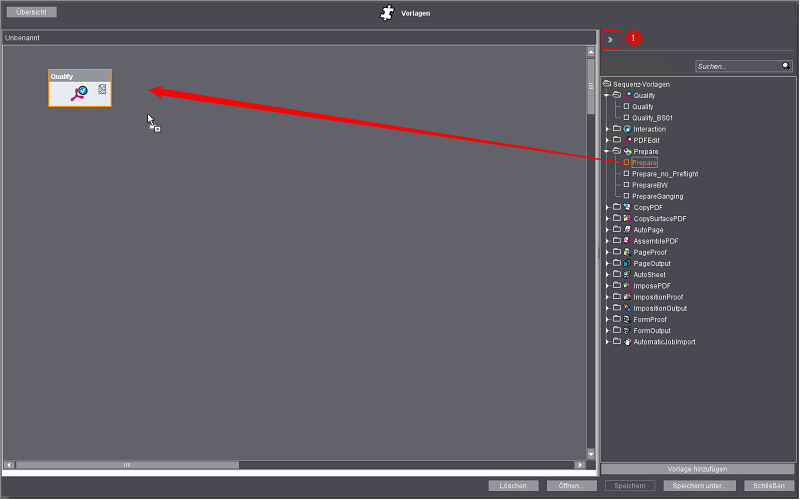
Sequenz-Vorlagen hinzufügen
Sie können Sequenz-Vorlagen auf folgende Weisen einer Gruppen-Vorlage hinzufügen:
•Durch Anklicken der gewünschten Sequenz-Vorlage und Verschieben per "Drag & Drop",
•durch Doppelklicken eines Sequenz-Vorlagen-Eintrags oder
•durch Anklicken der Vorlage und Klicken auf "Vorlage hinzufügen".
Hinweis: Die Sequenz-Vorlagen "Archivieren" und "Zurückholen" können nicht in einer Gruppen-Vorlage verwendet werden.
Hinweis: Sie können einer Gruppen-Vorlage auch eine bereits vorhandene Gruppen-Vorlage zuordnen.
Durch Klicken auf den Doppelpfeil (1) kann die Ansicht der verfügbaren Sequenzen aus- oder eingeblendet werden. Ist dieser Bereich ausgeblendet, können Sie keine Vorlagen hinzufügen.
Nachdem Sie die benötigten Sequenzen für Ihren Workflow parametriert haben, können Sie alle für einen Workflow benötigten Sequenz-Vorlagen zu einer Gruppen-Vorlage zusammenfassen. Auf diese Weise können Sie für unterschiedliche Workflow-Varianten jeweils passende Gruppen-Vorlagen erstellen.
Wenn Sie bei der Auftragsbearbeitung (Bereich "Aufträge" in einem geöffneten Auftrag > Parameterbereich "Verarbeitung") eine Gruppen-Vorlage verwenden, stehen Ihnen damit alle Sequenzen bzw. Arbeitsschritte dieser Gruppen-Vorlage im Auftrag zur Verfügung. Bei Bedarf können Sie auch mehrere Gruppen-Vorlagen einem Auftrag zuordnen. Mit Hilfe von Gruppen-Vorlagen können unterschiedliche Workflows vorbereitet werden, so dass ein Benutzer bei der Auftragsbearbeitung nur die zum vorgesehenen Workflow passende(n) Gruppen-Vorlage(n) auswählen muss ohne sich um das Einstellen der einzelnen Workflow-Parameter kümmern zu müssen.
Hinweis: Sie können einem Auftrag anstelle einer Gruppen-Vorlage auch einzelne Sequenz-Vorlagen zuordnen. Es wird jedoch empfohlen, bei häufig benutzten Workflow-Konfigurationen mit Gruppen-Vorlagen zu arbeiten, da hierdurch die Konfiguration vereinfacht wird und unter Umständen Fehler vermieden werden.
Zum Speichern der neuen Gruppen-Vorlage klicken Sie auf den Button "Speichern unter...".
Sequenz-Vorlagen innerhalb einer Gruppen-Vorlage modifizieren
Wenn Sie innerhalb einer Gruppen-Vorlage einzelne Parameter einer Sequenz ändern möchten, markieren Sie die betreffende Sequenz und klicken auf den Button "Öffnen". Wahlweise können Sie eine Sequenz-Vorlage auch durch Doppelklick auf das entsprechende Symbol öffnen.
Der Parameter-Bereich der betreffenden Sequenz-Vorlage wird geöffnet und kann bearbeitet werden. Abschließend können die Modifikationen gespeichert werden.
Hinweis: Beachten Sie beim Modifizieren von Sequenz-Vorlagen innerhalb einer Gruppen-Vorlage Folgendes:
·Die in eine Gruppen-Vorlage eingefügten Symbole der Sequenz-Vorlagen sind Repräsentanten der Original-Sequenz-Vorlagen, d. h. wenn Sie Änderungen an einer Sequenz-Vorlage vornehmen wird damit die Original-Vorlage verändert. Die Änderungen wirken sich also auf alle Gruppen-Vorlagen aus, in denen die betreffende Sequenz-Vorlage enthalten ist.
Wird eine Sequenz-Vorlage einem Auftrag hinzugefügt, wird im Auftrag mit einer Kopie der Vorlage gearbeitet. Daher wirken sich Modifikationen des Originals nicht auf bestehende Aufträge aus, denen die Sequenz-Vorlage vor der Veränderung hinzugefügt wurde, jedoch auf Aufträge, denen die Sequenz-Vorlage nach der Veränderung hinzugefügt wird.
·Umgekehrt wirken sich Modifikationen, die Sie außerhalb einer Gruppen-Vorlage an Sequenz-Vorlagen vornehmen, auf alle Gruppen-Vorlagen aus, welche die betreffenden Sequenz-Vorlagen enthalten.
·Wenn Sie innerhalb eines geöffneten Auftrags im Parameterbereich "Verarbeitung" (siehe Parameterbereich "Verarbeitung") Änderungen an Sequenz-Vorlagen vornehmen, wirken sich diese Änderungen nur auf den betreffenden Auftrag aus; die Original-Sequenz-Vorlagen bleiben für andere Aufträge unverändert. Dies gilt auch für Gruppen-Vorlagen innerhalb eines Auftrags.
Nachdem die Sequenz-Vorlage wieder geschlossen wurde wechselt die Bedienoberfläche wieder in die Darstellung der Gruppen-Vorlage.
Sequenz-Vorlagen miteinander verbinden
Innerhalb einer Gruppen-Vorlage können Sie bestimmte Sequenzen miteinander verbinden. Dadurch werden diese Sequenzen automatisch nacheinander abgearbeitet, ohne dass manuelles Eingreifen erforderlich ist. Sequenzen, die für solche Verbindungen geeignet sind, enthalten an der linken und/oder an der rechten Seite des Sequenz-Symbols ein kleines Icon, das den Dokument-Typ symbolisiert, der an der betreffenden Stelle übergeben bzw. übernommen werden kann. An der linken Seite eines Sequenz-Symbols befindet sich das Icon für die Dokumente, die übernommen werden, während an der rechten Seite das Icon für die Dokumente steht, die nach der Bearbeitung übergeben werden können. Um zwei Sequenzen miteinander zu verbinden, klicken Sie in ein Übergabe-Icon eines Sequenz-Symbols, halten die linke Maustaste gedrückt, ziehen eine Linie zum Übernahme-Icon des nachfolgenden Sequenz-Symbols und lassen dann die Maustaste los (Drag & Drop). Es können nur Dokument-Icons des gleichen Typs (z. B. PDF-Seite, Bogen-Layout) miteinander verbunden werden. Sollten Sie versuchen, Icons unterschiedlichen Typs miteinander zu verbinden, erscheint eine entsprechende Fehlermeldung.
Sie können eine Verbindung zwischen zwei Sequenz-Symbolen wieder löschen, indem Sie die Verbindungs-Linie anklicken und anschließend auf den Button "Löschen" klicken oder die Tasten "Strg + Entf" gleichzeitig drücken.
Für Sequenzen, die Seiten bearbeiten, können Sie die automatische Weiterleitung an nachfolgende Sequenzen mit Bedingungen steuern, d. h. Sie können Bedingungen definieren, die festlegen, wann die Dokumente an welche nachfolgende Sequenz weitergeleitet werden.
Voraussetzung: Für diese Funktionalität ist die SmartTemplates-Lizenz erforderlich.
Weiterhin müssen in einer Gruppen-Vorlage mindestens eine Sequenz mit Seiten-Ausgabe sowie mindestens zwei Sequenzen mit Seiten-Eingang vorhanden sein.
Hinweis: Bedingungsformate, die Sie über frei editierbaren Text definieren, berücksichtigen nicht die Groß- bzw. Kleinschreibung. Wenn Sie z. B. die Bedingung "Dateiname" definieren, spielt es keine Rolle, ob Sie den Dateinamen in Kleinbuchstaben, in Großbuchstaben oder in gemischter Schreibweise schreiben.
Hinweis: Eigenschaft "Seitennummer": Für die Definition einer Weiterleiten-Bedingung kann die Eigenschaft "Seitennummer" ausgewählt werden. Hiermit kann z. B. das Weiterleiten für gerade und ungerade Seiten getrennt eingestellt werden. Es werden die in den Dokumenten vorliegenden Seitennummern ausgewertet.
Größe des Endformat-Rahmens als Bedingung
In der Auswahlliste der Bedingungs-Kriterien im Dialog "Bedingungen definieren und verwalten" können Sie unter anderem die Größe des Endformat-Rahmens (bzw. der TrimBox) als Kriterium auswählen. Dann stehen Ihnen folgende Vergleichsbedingungen zur Verfügung:
•kleiner als
•kleiner oder gleich
•gleich
•nicht gleich
•größer oder gleich
•größer als
Als Vergleich geben Sie eine Referenz-Rahmen-Größe (in mm) ein. Der Vergleich "kleiner" bzw. "größer" erfolgt nach folgenden Regeln:
•Ein Endformat-Rahmen ist kleiner als ein Referenz-Rahmen, wenn der Endformat-Rahmen in den Referenz-Rahmen hineinpasst — im Hochformat oder im Querformat. Das heißt, wenn die Höhe oder die Breite des Endformat-Rahmens kleiner sind als die Breite des Referenz-Rahmens bzw. wenn die Höhe oder die Breite des Endformat-Rahmens kleiner sind als die Höhe des Referenz-Rahmens. Hierbei darf die Höhe oder die Breite des Endformat Rahmens (nicht beide gleichzeitig) genauso hoch bzw. breit sein wie die entsprechende Abmessung des Referenz-Rahmens.
•Entsprechend gilt: Ein Endformat-Rahmen ist größer als ein Referenz-Rahmen, wenn der Referenz-Rahmen in den Endformat-Rahmen hineinpasst.
•Die Größe eines Endformat-Rahmens ist gleich der Größe des Vergleich-Rahmens, wenn die Größen beider Rahmen gleich sind — entweder direkt oder um 90° gedreht.
•Die Toleranz für die Größenvergleiche ist 1 pt.
Operator "Vielfaches von"
Mit diesem Operator können Sie z. B. anhand der Seitennummer im PDF-Dokument das bedingte Weiterleiten steuern. Wird z. B. die Bedingung "Seitennummer | Vielfaches von | 4" eingestellt, werden alle Dokument-Seiten an den entsprechenden Zweig weitergeleitet, deren Seitennummer ein Vielfaches von 4 ist. So werden beispielsweise in einem 32-seitigen Dokument die Seiten 4, 8, 12, 16, 20, 24, 28 und 32 an den betreffenden Zweig weitergeleitet, während die anderen Seiten an den "Geradeaus-Zweig" weitergeleitet werden, d. h. für diese Seiten ist die Verzweigungs-Bedingung nicht erfüllt. Auch für den Parameter "Vielfaches von 0" oder eine Seitennummer = 0 im Dokument ist die Bedingung nicht erfüllt.
Beispiel 1: Weiterleiten verschiedener Ausrichtungen an unterschiedliche Proofer
In einer Gruppenvorlage sind eine Qualify- und eine Prepare-Sequenz (beide sind verbunden) vorhanden sowie zwei PageProof-Sequenzen mit unterschiedlichen Proofgeräten (Epson und HP).
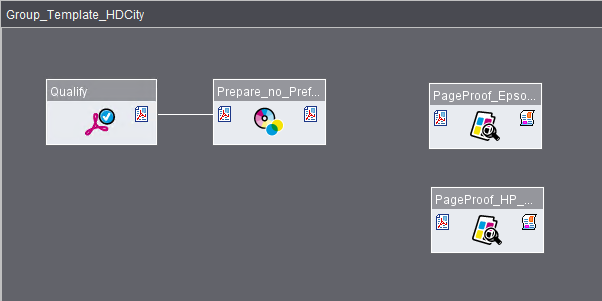
Das automatische Weiterleiten soll so funktionieren, dass Seiten mit Hochformat-Ausrichtung (Portrait) an den Epson-Proofer weitergeleitet werden und Seiten mit Querformat-Ausrichtung (Landscape) an den HP-Proofer.
Vorgehen:
1.Ziehen Sie zunächst eine Verbindungslinie zwischen der Prepare-Sequenz und der für den Epson-Drucker eingerichteten PageProof-Sequenz. Mit dem Kontext-Menübefehl "Öffnen" bzw. mit der Tastenkombination Strg + O können Sie für diese Verbindung Bedingungen definieren. Der Dialog "Bedingungen für die Weiterverarbeitung konfigurieren" wird geöffnet.
2.Oder Sie ziehen eine zweite Verbindungslinie zwischen der Prepare-Sequenz und der für den HP-Drucker eingerichteten PageProof-Sequenz. Dann wird nach dem Loslassen der Maustaste automatisch der Dialog "Bedingungen für die Weiterverarbeitung konfigurieren" geöffnet:

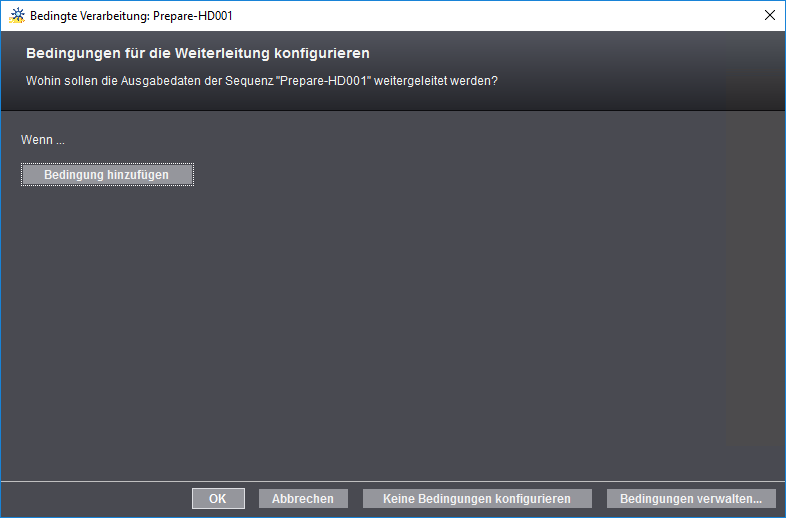
Das Bild zeigt den Zustand, in dem noch keine Bedingung definiert ist. In diesem Dialog definieren Sie alle Weiterleitungsbedingungen.
3.Klicken Sie auf "Bedingungen verwalten". Geben Sie zunächst einen Namen für die neue Bedingung an, im Beispiel "Portrait" und bestätigen Sie mit "OK". Das Fenster "Bedingungen definieren und verwalten" wird geöffnet:

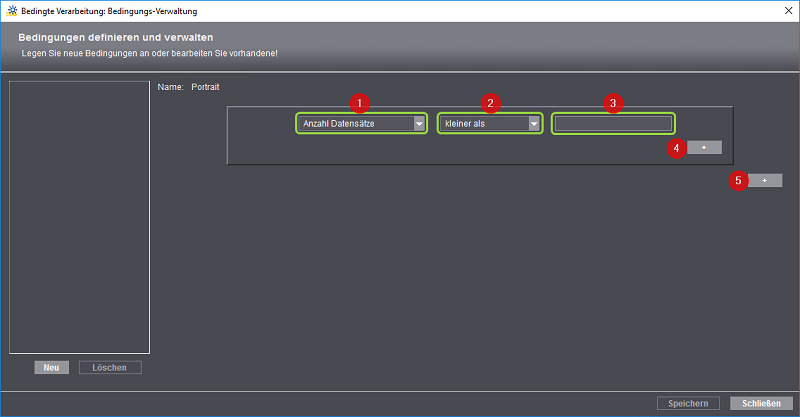
4.Um die erste Bedingung zu definieren, wählen Sie in der Auswahlliste (1) einen Parameter aus. In dieser Liste werden Eigenschaften der PDF-Dokumente angeboten, die als Auswahlkriterien für die bedingte Weiterleitung geeignet sind. Je nachdem, welche Eigenschaft hier ausgewählt wird, passen sich die angebotenen Optionen in den Feldern (2) und (3) an. Als Beispiel wird die Eigenschaft "Ausrichtung" gewählt. Dann können im Feld (2) die Optionen "gleich" oder "nicht gleich" ausgewählt werden. Im Feld (3) kann eine der Eigenschaften "Portrait" oder "Landscape" gewählt werden. So kann die Bedingung lauten: "Ausrichtung gleich Portrait".
Mit dieser Bedingung werden alle Dokumente, die in Portrait-Ausrichtung vorliegen, an eine (später festgelegte) PageProof-Sequenz weitergeleitet.
5.Durch Klicken auf den Plus-Button (4) können Sie eine ergänzende Bedingung hinzufügen.


Im Feld (1) können Sie definieren, ob die zweite Bedingung als "und" (beide Bedingungen müssen zutreffen) bzw. "oder" (mindestens eine Bedingung muss zutreffen) wirken soll. Für die anderen Felder stehen die gleichen Parameter zur Verfügung wie für die erste Bedingung.
Auf diese Weise können Sie neben der Hauptbedingung bis zu 7 ergänzende Bedingungen formulieren.
6.Alle Landscape-Seiten sollen an die PageProof-Sequenz "HP_Designjet_Z5200CT" weitergeleitet werden. Hierfür wird eine weitere Hauptbedingung benötigt. Durch Klicken auf den Plus-Button (2) können Sie eine weitere Hauptbedingung definieren.

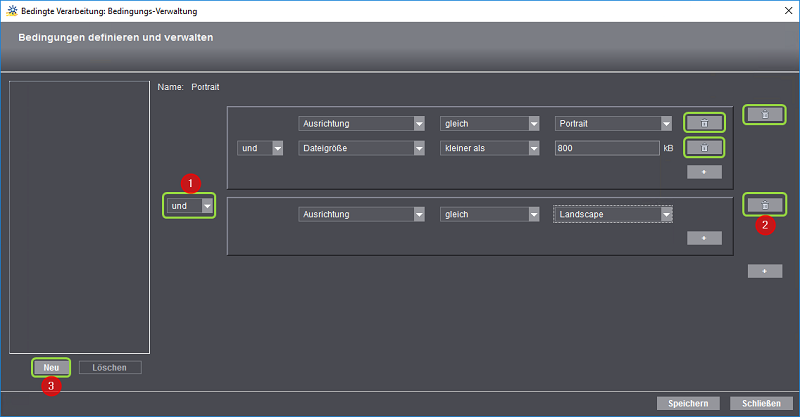
7.Auch hier legen Sie in der Auswahlliste (1) fest, ob diese Bedingung als "und" bzw. "oder" wirken soll. Zu dieser Hauptbedingung können Sie ebenfalls ergänzende Bedingungen definieren. Insgesamt können Sie bis zu 8 Hauptbedingungen definieren.
Bei Bedarf können Sie jede Haupt- oder Nebenbedingung durch Klicken auf die zugehörigen Papierkorb-Buttons (2) löschen.
8.Möchten Sie die Bedingung speichern, klicken Sie auf "Speichern".
9.Möchten Sie eine weitere Bedingung erzeugen, klicken Sie auf den Button "Neu" (3). Dann wird das Fenster zum Eingeben des neuen Namens geöffnet.

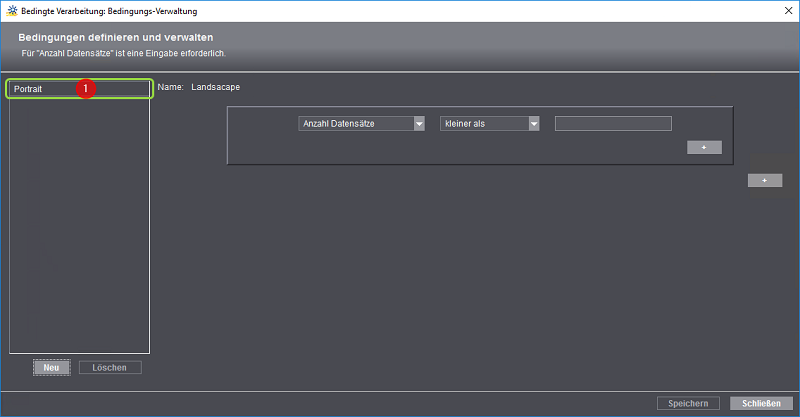
Nach dem Bestätigen wird die zuvor definierte Bedingung im Listen-Fenster angezeigt (1). Im rechten Teil des Fensters können Sie die neue Bedingung parametrieren.
10.Durch Klicken auf "Neu" können Sie weitere Bedingungen definieren, ohne das Editor-Fenster zu verlassen. Mit "Löschen" können Sie markierte Einträge aus der Bedingungs-Liste löschen.
11.Ist das Definieren von Bedingungen beendet, klicken Sie auf "Schließen".

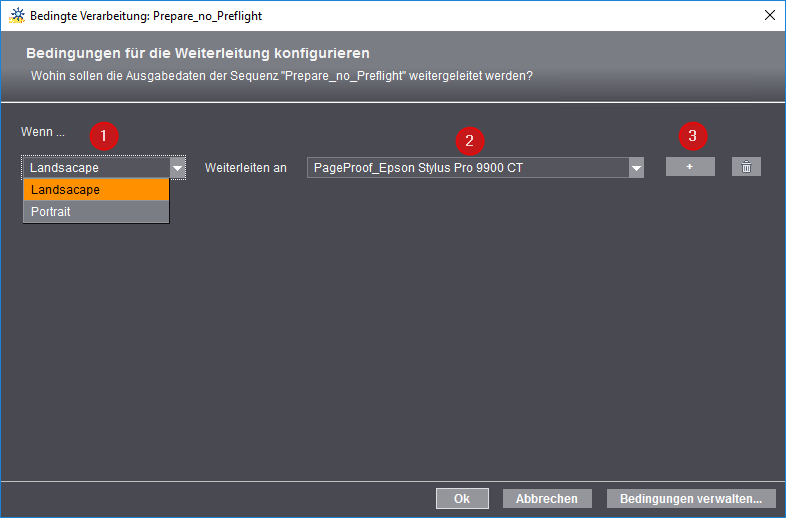
Im Fenster "Bedingungen für die Weiterleitung konfigurieren" sind jetzt die neu definierten Bedingungen in der Auswahlliste "Wenn" (1) eingetragen. Nun werden die Weiterleitungsbedingungen unterschiedlichen Sequenzen zugeordnet.
12.In der Auswahlliste "Weiterleiten an" (2) können Sie eine der verfügbaren, zur Weiterleitung geeigneten Sequenzen auswählen. An diese Sequenz werden die Aufträge automatisch weiterleitet, welche die Bedingungen erfüllen. Im Beispiel wird die Weiterleitungsbedingung "Landscape" der Sequenz "PageProof_HP_Designjet_Z5200CT" zugeordnet.
13.Durch Klicken auf den Plus-Button (3) können Sie eine weitere Zuordnung einer anderen Weiterleitungsbedingung zu einer anderen Sequenz definieren. Im Beispiel wird die Weiterleitungsbedingung "Portrait" der Sequenz "PageProof_Epson Stylus Pro 9900 CT" zugeordnet.

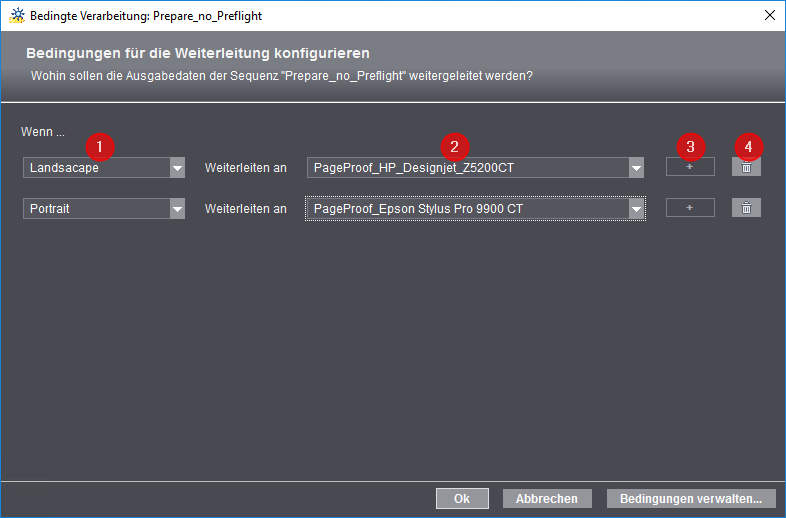
Sie können so viele Weiterleitungsbedingungen erzeugen, wie Bedingungen und geeignete Sequenzen verfügbar sind. Im gezeigten Beispiel sind 2 geeignete Sequenzen vorhanden, also können auch nur 2 Bedingungen angelegt werden (kein aktiver Plus-Button). Durch Klicken auf den jeweils zugehörigen Papierkorb-Button (4) können Sie einzelne Zuordnungen löschen.
Hinweis: Es werden grundsätzlich nur die Seiten weitergeleitet, die mindestens eine der Bedingungen erfüllen, d. h. Seiten, die keine der Bedingungen erfüllen, werden nicht automatisch bearbeitet. Daher ist es oft sinnvoll, auf jeden Fall eine Bedingung zu definieren, für die in der Auswahlliste "Wenn" (1) die Option "Sonst" ausgewählt wird. Dann werden alle Seiten, die keine der definierten Bedingungen erfüllen, an die zu "Sonst" zugeordnete Sequenz weitergeleitet.

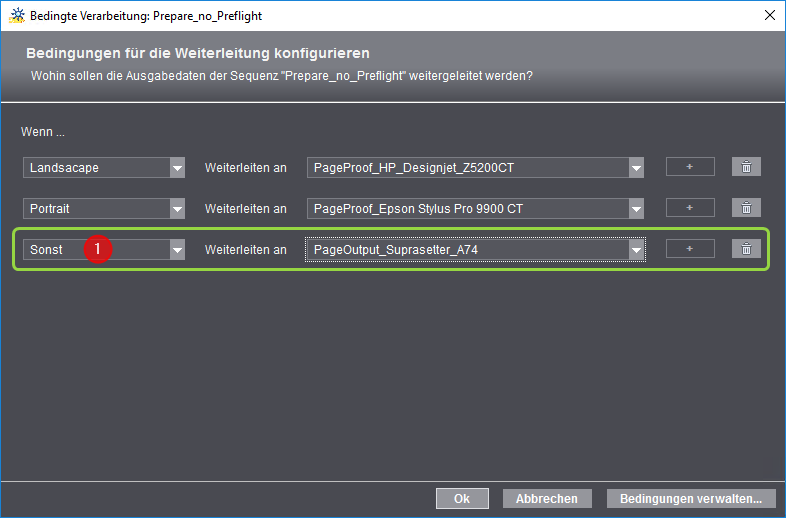
14.Mit "OK" bestätigen Sie die Einstellungen für das bedingte Weiterleiten.
Hinweis: Sollten Sie die Bearbeitung abbrechen, wird der Dialog "Bedingungen für die Weiterleitung konfigurieren" geschlossen und die Bedingungen werden nicht angewendet. Die Verbindungslinien werden erzeugt, jedoch werden alle Dokumente ohne Bedingungen parallel an beide Sequenzen weitergeleitet, sofern nicht beide nachfolgenden Sequenzen "Haupt-Sequenzen" sind (z. B. von einer Qualify- zu zwei Prepare-Sequenzen). Die zuvor definierten Bedingungen (im Beispiel "Portrait" und "Landscape") bleiben jedoch für spätere Definitionen erhalten.
Die Verbindungslinien werden jetzt mit dem Namen der eingestellten Bedingungen angezeigt.

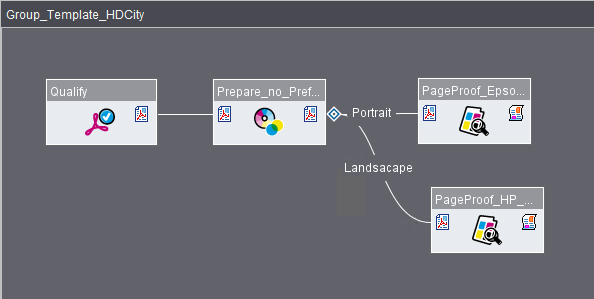
Doppelklicken auf das Rauten-Symbol oder auf den Link öffnet den Dialog "Bedingungen für die Weiterleitung konfigurieren". Hier können Sie bei Bedarf die Weiterleitungsbedingungen bearbeiten oder neue Bedingungen definieren.
Hinweis: Einmal definierte Weiterleitungsbedingungen stehen systemweit sowohl für Gruppen- als auch für Smart-Vorlagen zur Verfügung (siehe auch Bedingtes Weiterleiten).
Beispiel 2: Automatisches Weiterleiten an bestimmte Teilprodukte
In diesem Beispiel sollen Seiten, die unterschiedlichen Teilprodukten (Cover, Content) zugeordnet sind, an unterschiedliche PageProof-Sequenzen weitergeleitet werden.

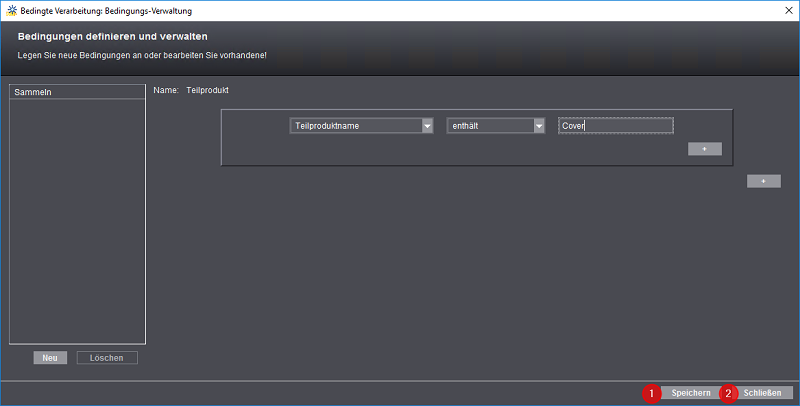
1.Hierzu definieren wir eine neue Bedingung "Teilprodukt" mit den Parametern "Teilproduktname enthält Cover". Mit dieser Bedingung werden alle Seiten, deren Teilproduktname den Ausdruck "Cover" enthalten, an die Sequenz "PageProof_Epson7900" weitergeleitet. Die Bedingung speichern wir (1) und klicken anschließend auf "Schließen" (2).
2.Alle andere Seiten sind Inhaltsseiten und sollen an eine andere Sequenz "PageProof_HP5500" weitergeleitet werden.

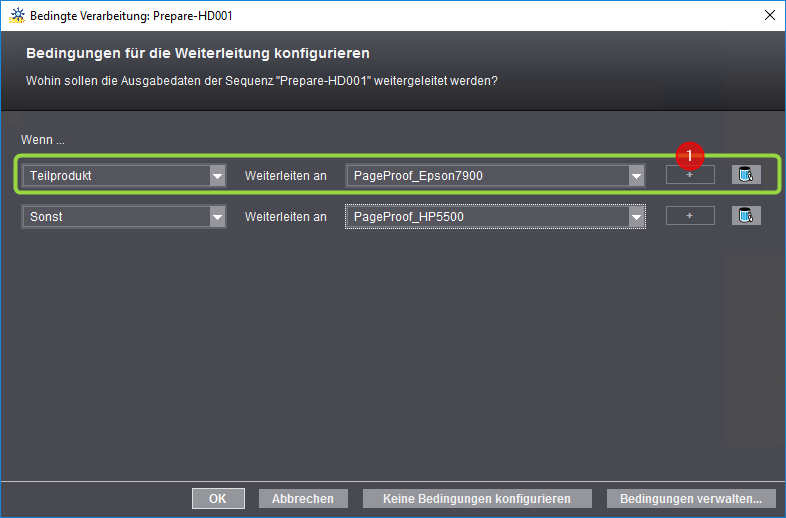
3.Hierzu stellen wir folgende Bedingung ein: "Wenn Teilprodukt Weiterleiten an PageProof_Epson7900" und klicken auf den "+"-Button (1). Eine neue Wenn-dann-Beziehung wird geöffnet. Hier stellen wir die Bedingung "Wenn Sonst Weiterleiten an PageProof_HP5500" ein. Wir bestätigen den Dialog mit "OK".
Das resultierende Prozessnetzwerk sieht folgendermaßen aus:

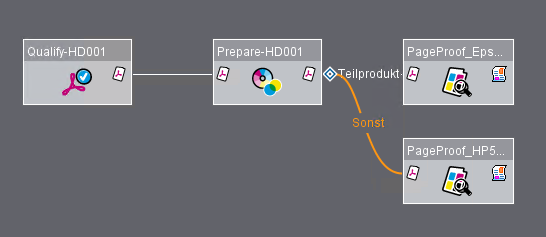
Beispiel 3: Zum Sammeln vorgesehene Seiten sollen automatisch zum Sammeln weitergeleitet werden
In diesem Beispiel sollen Seiten, die zum Sammeln vorgesehen sind, automatisch an eine spezielle Sammel-Prepare-Sequenz weitergeleitet werden, während alle anderen Seiten an eine "normale" Prepare-Sequenz weitergeleitet werden. Hierzu kann die Weiterleitungs-Bedingung "Zum Sammeln vorgesehen" genutzt werden:
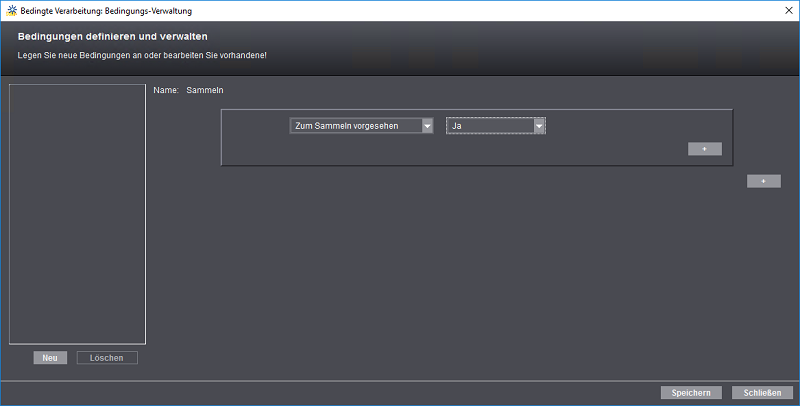
Wenn Sie diese Bedingung mit einer "Sonst"-Bedingung erweitern, erhalten Sie z. B. folgende Verzweigungs-Bedingung:
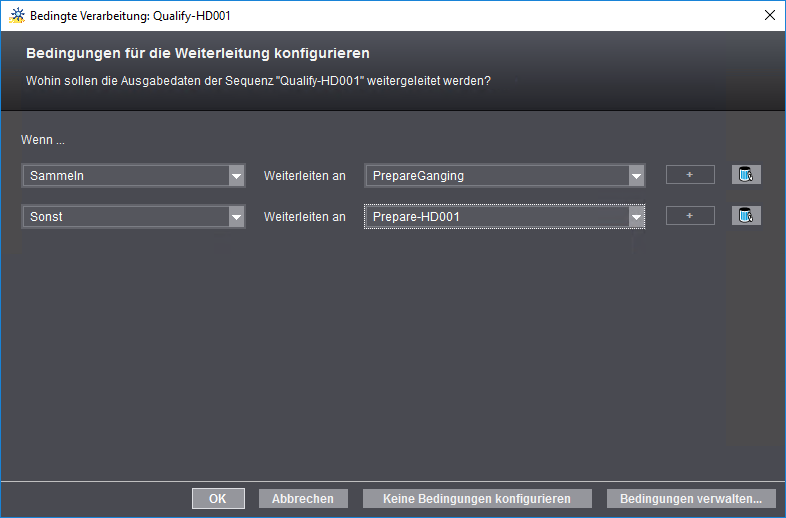
Hiermit kann z. B. folgendes Prozessnetzwerk eingerichtet werden:
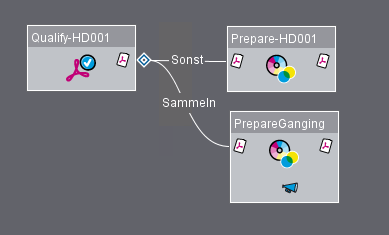
Sequenz-Vorlagen aus einer Gruppen-Vorlage löschen
Um eine Sequenz aus einer Gruppen-Vorlage wieder zu entfernen, markieren Sie die betreffende Sequenz und klicken auf den Button "Löschen" oder drücken Sie gleichzeitig die Tasten "Strg + Entf".
Durch Klicken auf den Button "Speichern" können Sie Änderungen an einer geöffneten Gruppen-Vorlage speichern.
Wenn Sie eine vorhandene Gruppen-Vorlage abwandeln und unter einem neuen Namen speichern möchten, klicken Sie auf den Button "Speichern unter...". Der Dialog "Vorlage speichern" wird geöffnet:
Tragen Sie einen Namen ein, unter dem die Gruppen-Vorlage gespeichert werden soll und geben Sie bei Bedarf einen Kommentar ein.
Durch Klicken auf den Button "Schließen" wird die Gruppen-Vorlage geschlossen. Wenn die Vorlage seit dem letzten Speichern verändert wurde, erscheint ein Dialog, in dem Sie wählen können, ob die Änderungen gespeichert werden sollen oder ob die Vorlage ohne Speichern geschlossen werden soll, wobei alle Änderungen verloren gehen. Als dritte Option können Sie das Schließen abbrechen.